Короче говоря, как я могу избежать этой проблемы, описанной ниже?
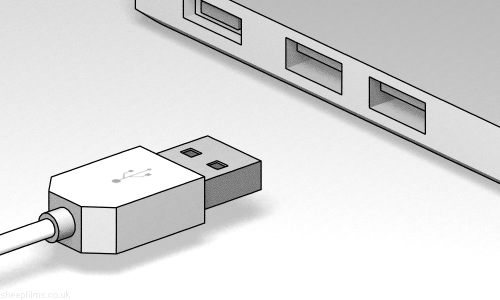
technology
fredley
источник
источник

Ответы:
Все, что вам нужно сделать, это следовать конвенции USB!
Каждый USB-штекер имеет (или должен иметь) одну сторону, помеченную символом USB. Контакты должны быть открыты в сторону, обозначенную символом USB. Смотрите ниже пример:
На компьютерах и зарядных устройствах, которые имеют горизонтальные порты USB, соглашение обычно ориентирует порты так, чтобы при установке кабеля USB символ USB указывал вверх. Для компьютеров и устройств с вертикальными портами USB символ USB будет указывать влево, если смотреть спереди устройства (или, если повернуть устройство на 90 градусов по часовой стрелке, если смотреть спереди, символ USB будет указывать вверх). Некоторые устройства могут быть противоположны этому, в зависимости от «предпочтительной» горизонтальной ориентации устройства (например, корпус ПК, который может лежать ровно, может нуждаться в повороте по часовой стрелке или против часовой стрелки, а ориентация порта USB должна быть установлена на основе этой горизонтальной ориентации). ).
Как отмечается в некоторых комментариях, это не всегда соблюдается всеми производителями. Но это в спецификации USB. Ссылаясь на спецификацию USB 2.0:
6.5.1. Значок USB тиснен в утопленной области на верхней части штекера USB. Это обеспечивает легкое распознавание пользователя и облегчает выравнивание во время процесса спаривания. Значок USB и логотип производителя не должны выходить за пределы поверхности. Значок USB требуется, в то время как логотип производителя рекомендуется для обеих серий разъемов «A» и «B». Значок USB также расположен рядом с каждой розеткой. Розетки должны быть ориентированы таким образом, чтобы значок на штекере был виден в процессе сопряжения.
источник
Сделайте это правильно один раз, а затем нанесите яркую наклейку или блесток на сторону, которая поднимается вверх / к вам.
Таким образом, вы сможете узнать, какая сторона верхняя, и вставить ее соответственно! Если вы кладете его в темноте, то блестки или что-то еще с телом позволит вам почувствовать правильную сторону.
Недавно они разработали новый USB-сокет, который может пойти в любую сторону только для вашего интереса!
источник
Если у вас есть визуальный доступ, просто посмотрите на конец штекера и отметьте, с какой стороны находится пластиковый блок, заполняющий его, а затем сориентируйте штекер так, чтобы эта сторона входила в ту сторону розетки, которая имеет большое пространство. Если вы не видите розетку, она обычно ориентирована с пробелом внизу. Если вы не видите вилку, вы часто можете почувствовать конец и определить ориентацию.
Интересно, что более новые разъемы USB 3.0 довольно легко определить ориентацию на ощупь, будучи похожи на разъемы. Лично мне более старый стиль сложнее, но, вероятно, легче для человека с маленькими, более чувствительными кончиками пальцев.
источник
Напишите «X» с маркером или поместите маленький кусочек клейкой ленты на сторону, которая должна быть сверху.
Вы также можете использовать удлинительный кабель USB, чтобы при подключении держать обе стороны и смотреть в обе стороны.
источник
USB-порты обычно имеют «считывающую» часть («язык» внутри порта), расположенную ближе к верху, чем к нижней части, так что вы должны подключить USB к ним так, чтобы два квадратных глубоких отверстия (на лицевой стороне) выглядели наверху.
И если (случается редко) «язычок» расположен ближе к нижней части порта, вставьте в него USB-разъем нижней стороной вверх.
Другими словами, эти большие отверстия на USB должны контактировать со стороной порта, к которой «язычок» внутри порта находится ближе.
На лицевой стороне я принимаю эту позицию:
источник
Один метод, который всегда работает для меня, смотрит на сам разъем. Нижняя сторона разъема имеет «шов», как видно на стороне USB A на этой фотографии.
Также обратите внимание, что 2 отверстия с обеих сторон шва белые и заблокированы, а с другой стороны они открыты. Так что, если вы видите шов и отверстия, заполненные белым, переверните его.
источник
Это может показаться очень простым взломом: почему вы не получаете удлинитель USB? Таким образом, ваш разъем не изнашивается от неоднократного переключения USB-устройства, и вы можете разместить «внутреннюю» часть шнура в более удобном месте, чем на задней панели компьютера.
источник
Если поставщик не соблюдает спецификации USB, закрасьте верхнюю часть штекера красным, и вы поймете, что красная сторона всегда идет вверх. Альтернативно, обычно для меня сторона с отверстиями, которые не заполнены, идет вверх.
источник
Это кажется достаточно простым, но если бы это было так, то мы бы не искали взломать.
Моя жена наклеивает красочный маленький драгоценный камень из набора BDazzle моей дочери как на шнур, так и на сетку. Это работает лучше, чем мазок лака для ногтей или наклейка, потому что большую часть времени я тянусь вокруг задней стороны или под чем-то, что нужно подключить. Я чувствую драгоценный камень под своим пальцем и выстраиваю его в линию с его противоположным номером.
источник
Если вы похожи на меня, вы обычно подключаете один и тот же USB-штекер к одному и тому же порту снова и снова. Так что просто пометьте «верхнюю» сторону вилки кусочком ленты, маркером или точечным лаком для ногтей, чтобы его можно было легко идентифицировать.
источник